ps给夜景制作璀璨的星光效果图
拍摄夜景时,如果有星镜的帮助,的确能够为相片多添分数优艾设计网_PS技巧教程。若果没有星形滤镜在手,又或忘了带备的话,能否使用 Photoshop 进行后制,把光点变成星芒呢,从本文的题目,大家应该都猜到答案了。现在就来替相片加上星芒吧!
效果图:

步骤 1:打开夜景的相片
按 Ctrl + O (Cmd + O) 打开夜景的相片。夜景中带有灯光或光点的相片是最能突显星光的材料,原因很简单,皆因夜景中,背景一般都比较昏暗。

步骤 2:复制背景图层
在往后的步骤中,会对相片直接进行修改,为了保存原貌,大家需要复制刚开启的相片(背景图层)至新图层。方法很简单,按 Ctrl + J (Cmd + J) 便可。完成后,Layer 1 图层会被建立。
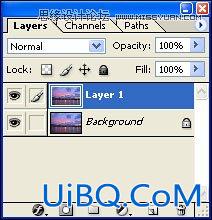
步骤 3:再次复制图层
星光的形状是“X”形,Layer 1 是用来制作 X 形星芒的“\”,大家需要多一个图层来制作“/”方向的光线。再次按 Ctrl + J (Cmd + J) 。
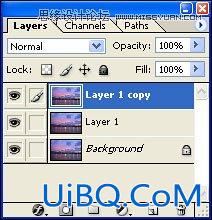
步骤 4:制作星芒光线
从菜单上选取 Filter > Blur > Motion Blur... (滤镜 > 模糊 > 动态模糊) 。
在弹出的对话框中,把 Angle (角度)设为 45 度。Distance (距离) 是用来控制星光长度,视乎相片的大小及效果而定,要凭眼睛自行判断,本例中的数值为 21,因为在本例中这给予最佳的星光长度。
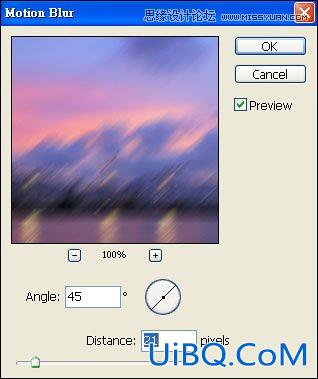











 加载中,请稍侯......
加载中,请稍侯......
精彩评论